如何解决ppt第一页不自动播放下一页?发布时间:2021年01月22日 12:27
我们在播放ppt的时候有时会遇到一些情况,例如ppt不能播放下一页、ppt第一页不自动播放下一页等等,近期小伙伴们遇到最多的问题就是ppt第一页不自动播放下一页的问题,那么今天我就来分享给大家具体的操作步骤,操作步骤就在下方,小伙伴们快来看一看吧!
1.首先,我们需要点击打开需要设置不自动播放的ppt。
2.然后,我们在ppt主页面中,选择菜单栏中的【放映】选项,(如下图红色圈出部分所示)。
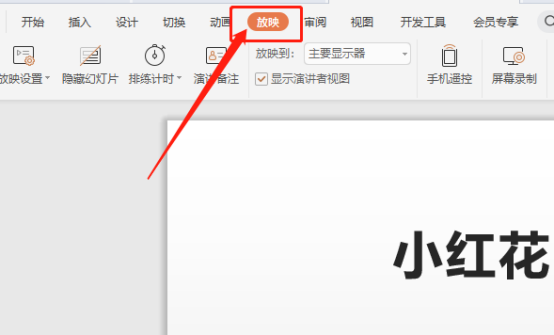
3.接下来,点击【放映设置】,(如图红色圈出部分所示)。

4.最后,会弹出的设置窗口中,我们将【换片方式】更改为【手动】,之后点击【确定】即可完成设置,(如图红色圈出和箭头指向部分所示)。

以上的4步操作步骤就是ppt第一页不自动播放下一页的具体操作步骤,已经非常详细的给各位小伙伴们罗列出来了,大家按照以上的操作步骤按步就班的操作就可以解决ppt第一页不自动播放下一页的问题了。这个问题不是很困难,但是大家想熟练掌握的话就在课下多操作几次,会记得更牢固哟!最后,希望以上的操作步骤可以帮助到你!
本篇文章使用以下硬件型号:联想小新Air15;系统版本:win10;软件版本:Power Point 2019。
点击观看视频教程

PPT-毕业答辩主题PPT封面怎么做
立即学习初级练习22335人已学视频时长:24:49
特别声明:以上文章内容仅代表作者wanrong本人观点,不代表虎课网观点或立场。如有关于作品内容、版权或其它问题请与虎课网联系。
相关教程
相关知识
500+精品图书
20G学习素材
10000+实用笔刷
持续更新设计模板




















